目录
前言
服务器硬件详解
RAID磁盘阵列详解
阵列卡介绍与真机配置
构建软RAID磁盘阵列
一、RAID磁盘阵列介绍
是Redundant Array of Independent Disks的缩写,中文简称为独立冗余磁盘阵列
把多块独立的物理硬盘按不同的方式组合起来形成一个硬盘组(逻辑硬盘),从而提供比单个硬盘更高的存储性能和提供数据备份技术
组成磁盘阵列的不同方式称为RAID级别 (RAID Levels)
常用的RAID级别
RAID0,RAID1,RAID5,RAID6,RAID1+0等
1.1、RAID 0磁盘阵列介绍
RAID 0(条带化存储)
·RAID 0连续以位或字节为单位分割数据,并行读/写于多个磁盘上,因此具有很高的数据传输率,但它没有数据冗余
·RAID 0只是单纯地提高性能,并没有为数据的可靠性提供保证,而且其中的一个磁盘失效将影响到所有数据
·RAID0不能应用于数据安全性要求高的场合

1.2、RAID 1 磁盘阵列介绍
RAID 1 (镜像存储)
·通过磁盘数据镜像实现数据几余,在成对的独立磁盘上产生互为备份的数据
·当原始数据繁忙时,可直接从镜像拷贝中读取数据,因此RAID1可以提高读取性能
·RAID1是磁盘阵列中单位成本最高的但提供了很高的数据安全性和可用性。当一个磁盘失效时,系统可以自动切换到镜像磁盘上读写,而不需要重组失效的数据

N (偶数) 块硬盘组合成一组镜像,N/2容量
1.3、RAID 5 磁盘阵列介绍
RAID 5
·N (N>=3) 块盘组成阵列,一份数据产生N-1个条带,同时还有1份校验数据,共N份数据在N块盘上循环均衡存储
·N块盘同时读写,读性能很高,但由于有校验机制的问题,写性能相对不高。(N-1) /N磁盘利用率
·可靠性高,允许坏1块盘,不影响所有数据

1.4、RAID 6 磁盘阵列介绍
RAID 6
·N (N>=4)块盘组成阵列(N-2) /N磁盘利用率
·与RAID 5相比,RAID 6增加了第二个独立的奇偶校验信息块
·两个独立的奇偶系统使用不同的算法,即使两块磁盘同时失效也不会影响数据的使用
·相对于RAID5有更大的“写损失”,因此写性能较差

1.5、RAID 1+0 磁盘阵列介绍
RAID 1+0 (先做镜象,再做条带)
·N (偶数,N>=4) 块盘两两镜像后,再组合成一个RAID0
·N/2磁盘利用率
·N/2块盘同时写入,N块盘同时读取
·性能高,可靠性高

1.6、RAID 0+1 磁盘阵列介绍
RAID 0+1(先做条带,再做镜象)
·读写性能与RAID 10相同
·安全性低于RAID10

1.7、磁盘介绍的总结

二、使用raide 模拟器
打开raide
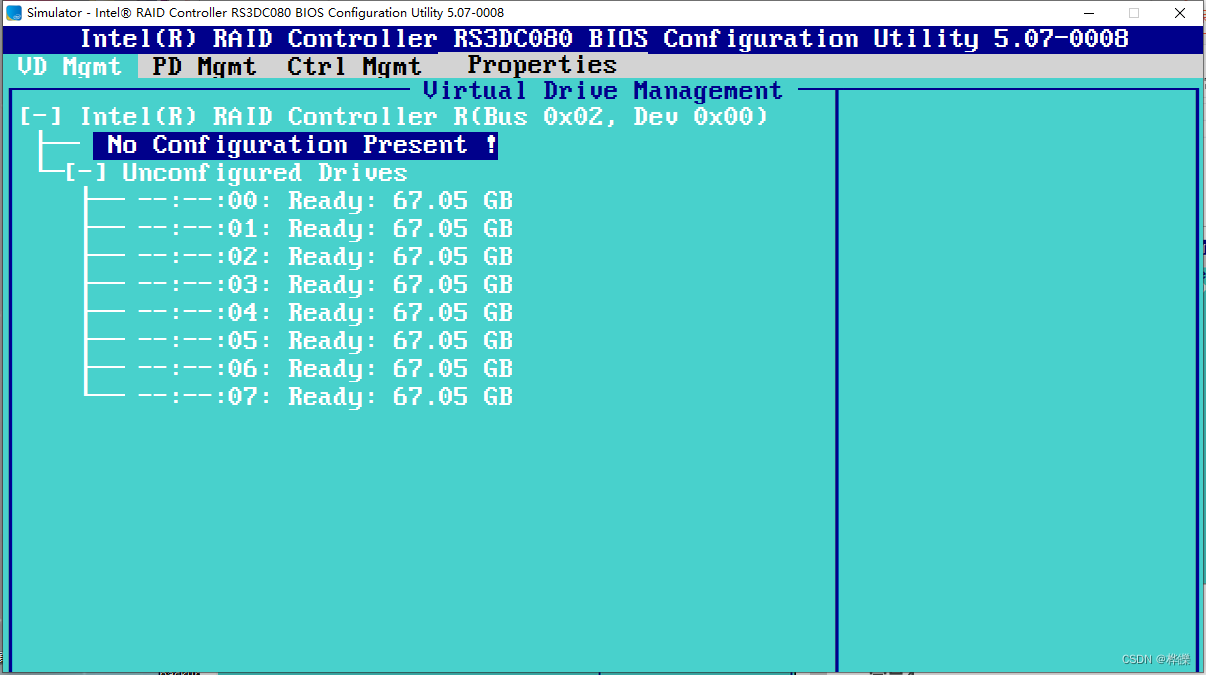
移动到选项后使用F2 ,选择第一个命令使用enter 键
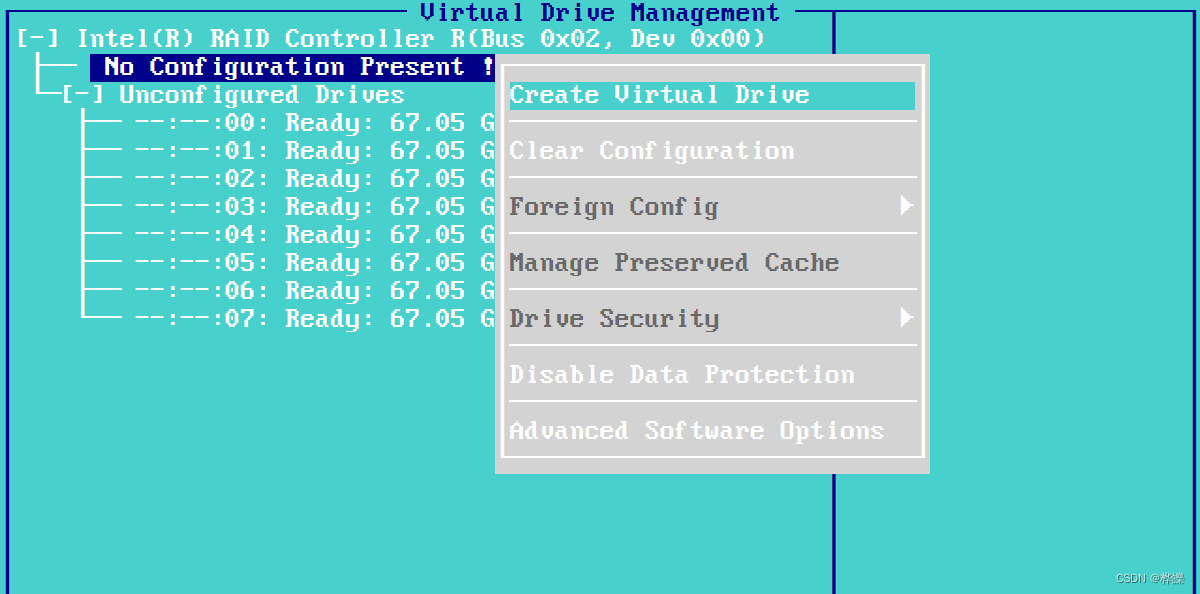
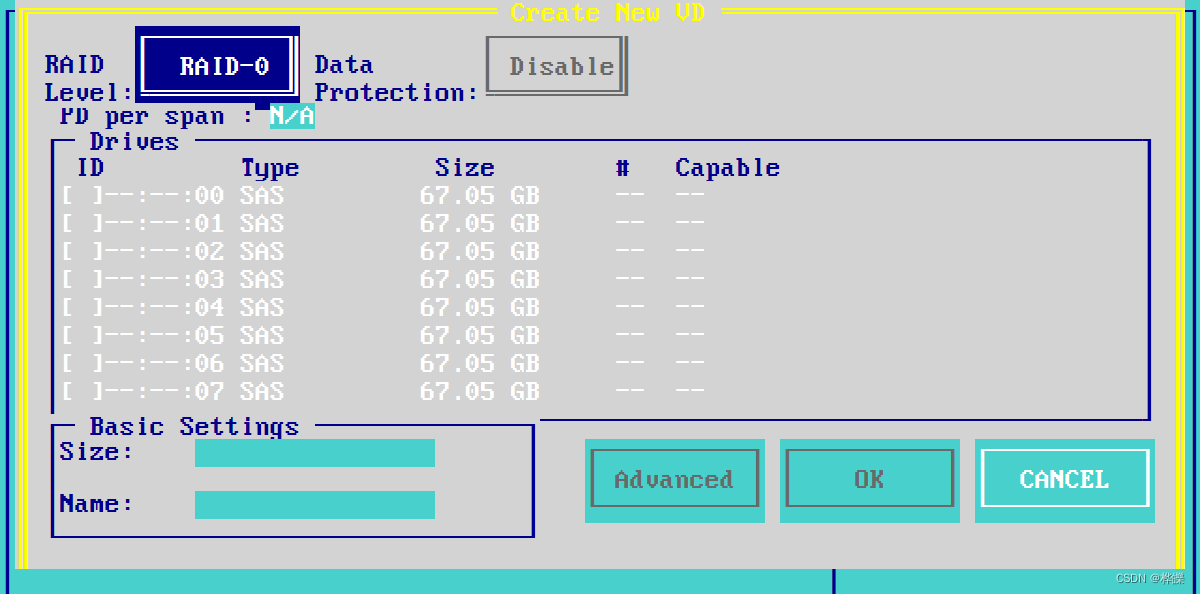 选择好后嗯tab键点击ok
选择好后嗯tab键点击ok
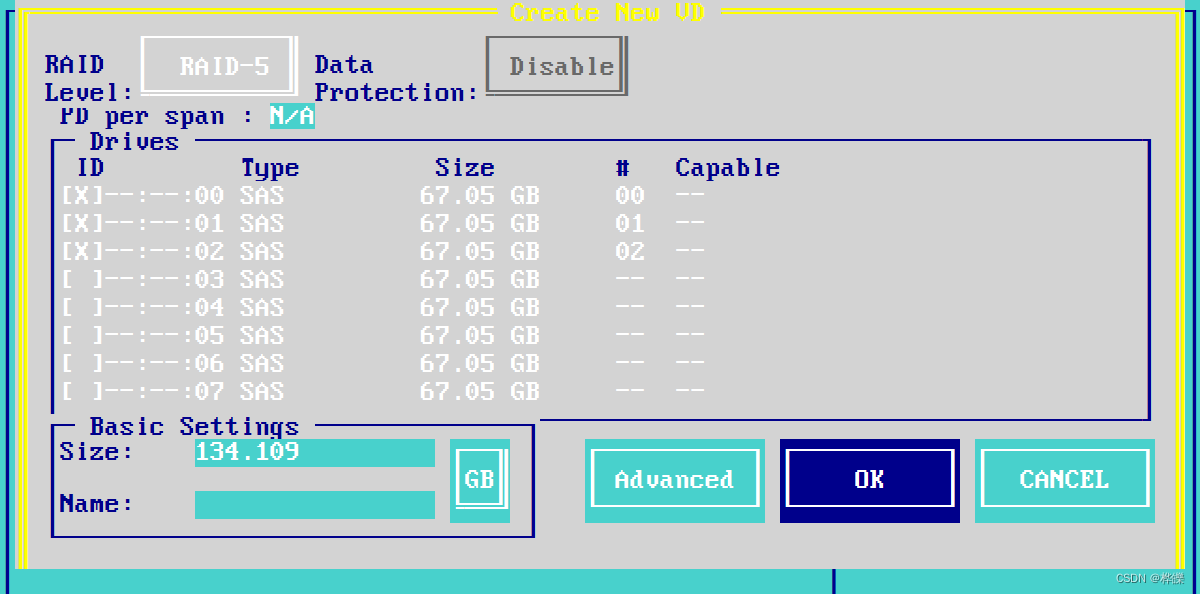 初始化
初始化
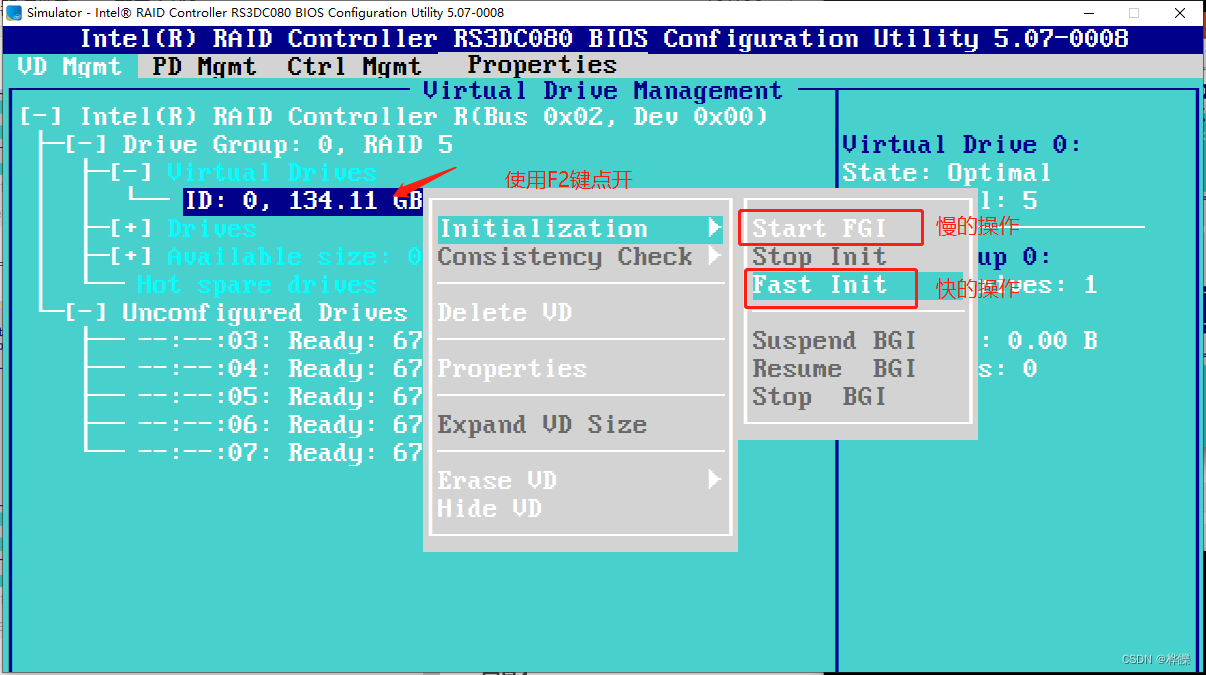
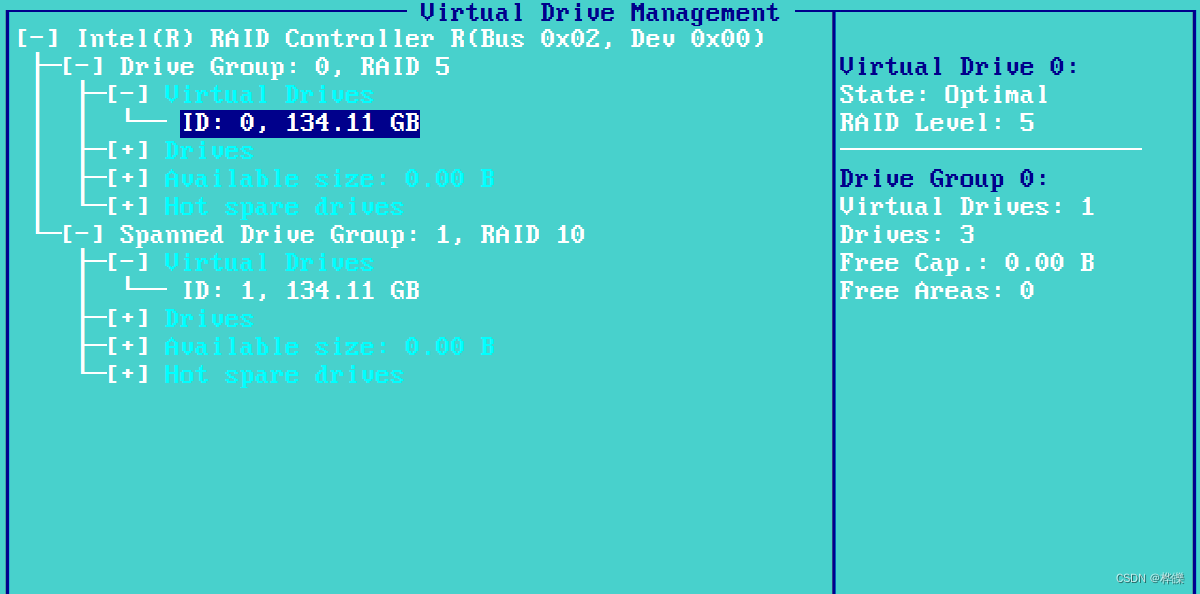 创建热备
创建热备
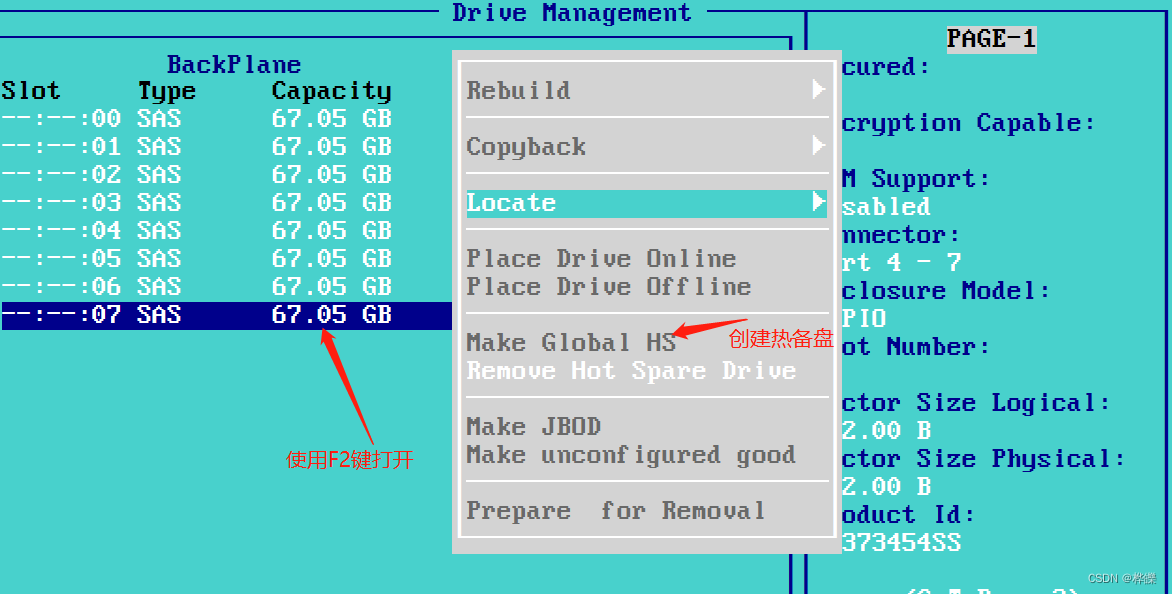
三、案例:构建软RAID磁盘阵列
3.1、安装mdadmi
准备用于RAID阵列的分区
·为Linux服务器添加4块SCSI硬盘,:并使用fdisk工具各划分出一块2GB的分区,依次为
·/dev/sdb1、/dev/sdc1、/dev/sdd1、/dev/sde1
·将其类型ID更改为“fd”,对应为“Linux raidautodetect”,表示支持用于RAID磁盘阵列
3.2、创建RAID设备并建立文件系统
3.3、挂载并使用文件系统
使用
fdisk /dev/sdb
fdisk /dev/sdc
fdisk /dev/sdd
fdisk /dev/sde
来设置好磁盘分区
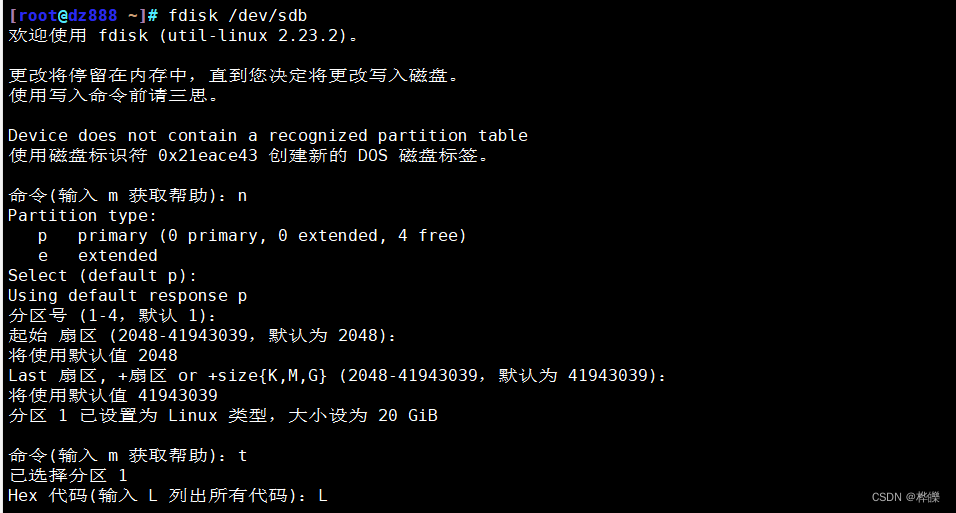
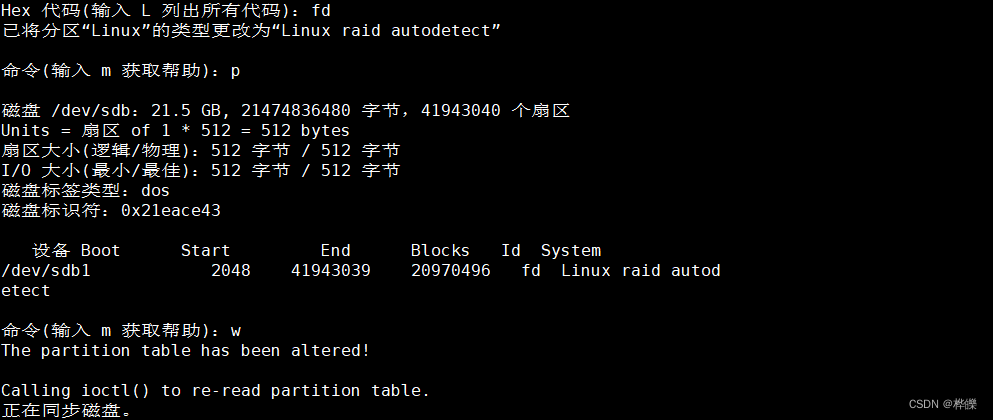
使用
lsblk 来查看分区好没
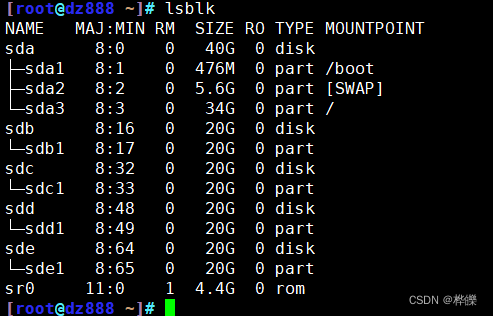
mdadm -Cv /dev/md5 -l5 -n3 /dev/sd[bcd]1 -x1 /dev/sde1
设置备份文件到 sde 上
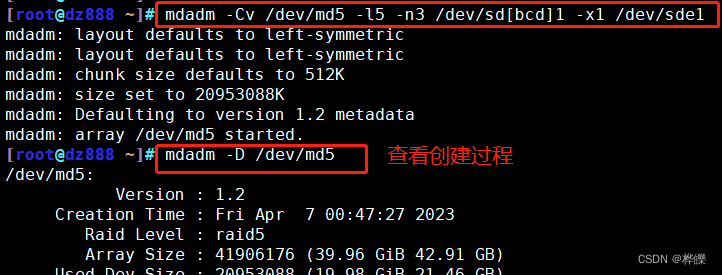
watch -n 5 "cat /proc/mdstat" -n 后跟上秒数 监听命令
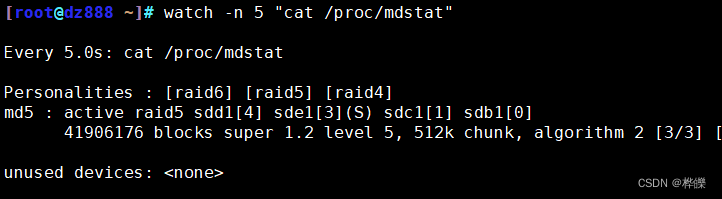
mdadm -E /dev/sdb1
查看设定的磁盘设置好没
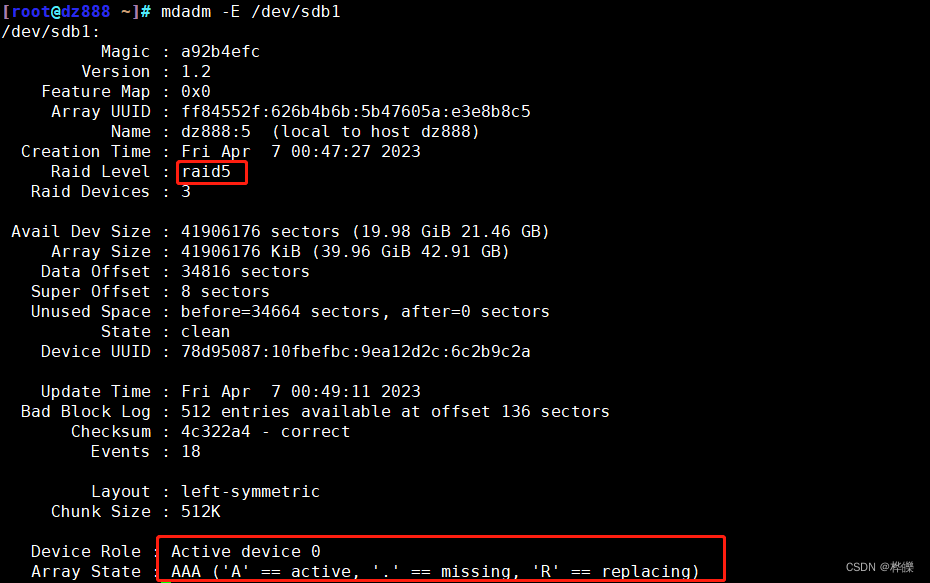
mkfs -t xfs /dev/md5
进行初始化
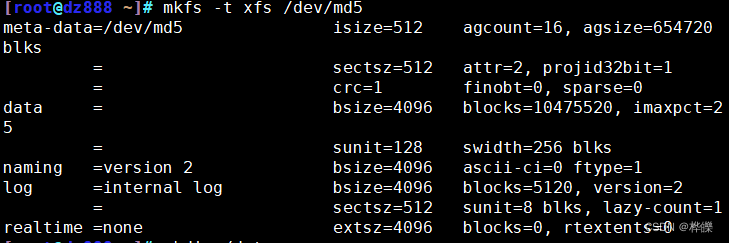
创建一个data文件
mount /dev/md5 /data/
进行挂载
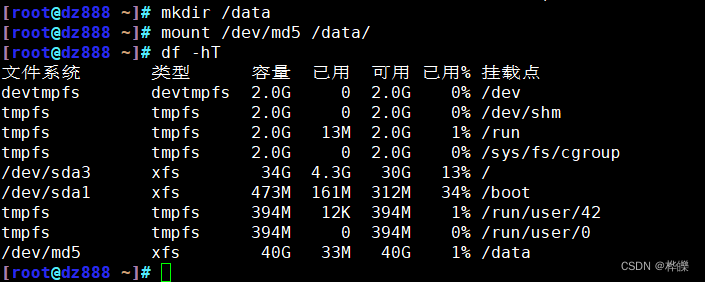
使用以下命令实现自动挂载
vim /etc/fstab
/dev/md5 /data xfs defaults 0 0
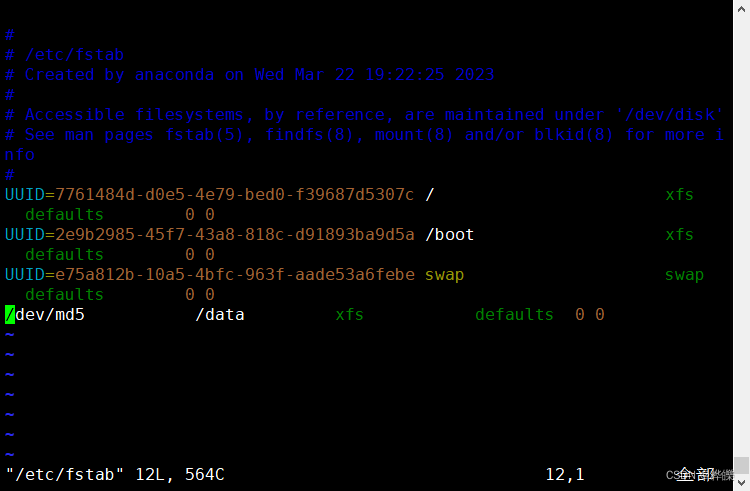
umount /data/ 取消挂载
mount -a 挂载全部
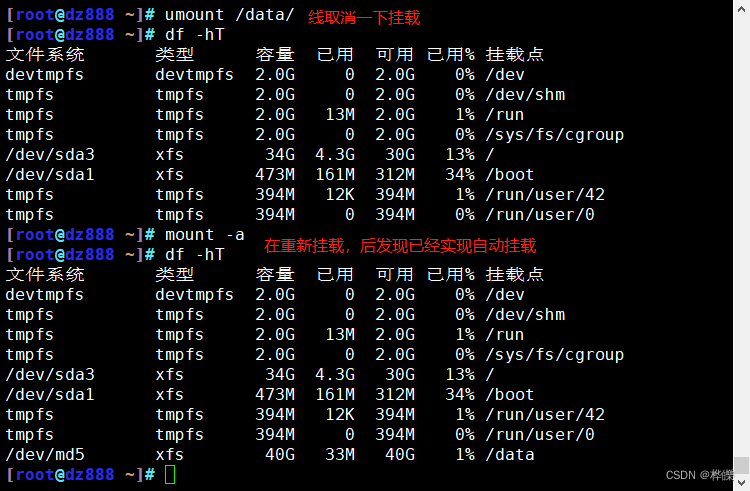
四、模拟故障
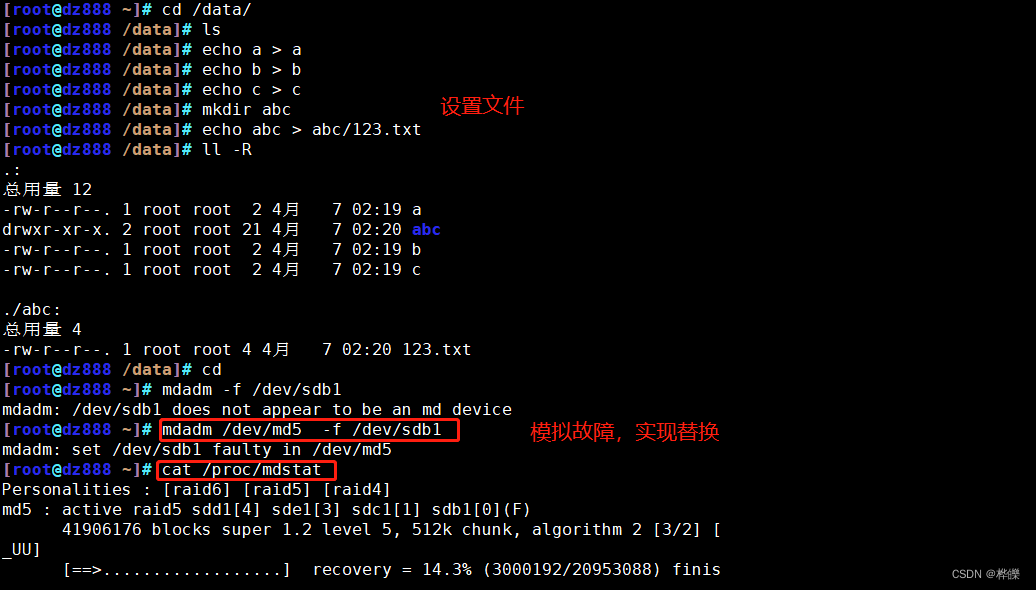
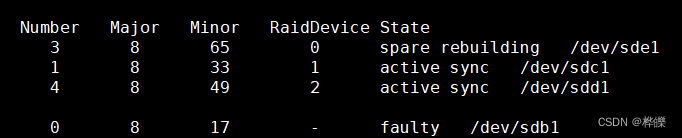 模拟故障后显示文件都在说名替代成功
模拟故障后显示文件都在说名替代成功
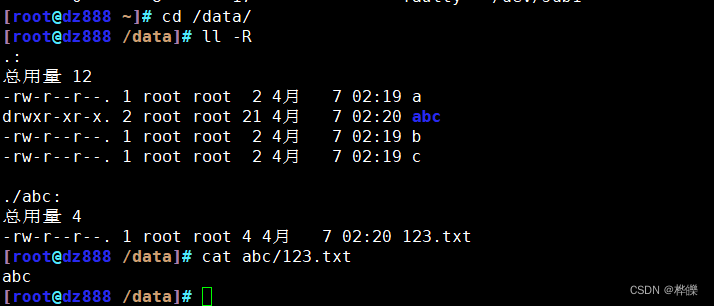 等待一会后显示md5正常使用
等待一会后显示md5正常使用

怎么把坏的硬盘移除
使用
mdadm /dev/md5 -r /dev/sdb1
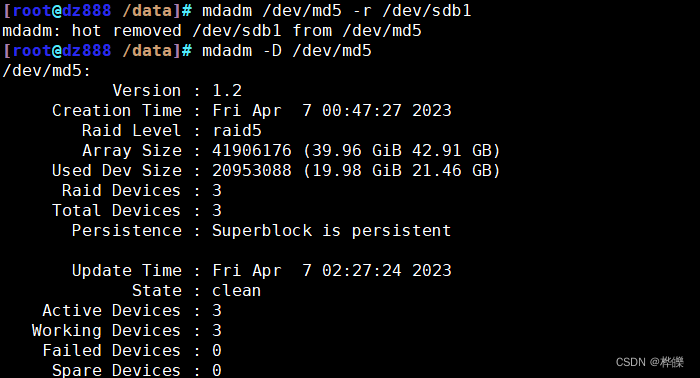
使用
mdadm -D /dev/md5
查看后显示md5已经被删除

设置配置文件
vim /etc/mdadm.conf
进入后输入以下磁盘分区

输入好后保存
后输入`mdadm --detail --scan >> /etc/mdadm.conf
cat /etc/mdadm.conf 输入后查看输入完成没
mdadm -S 加上配置文件 是关闭
mdadm -A 加上配置文件 是启动
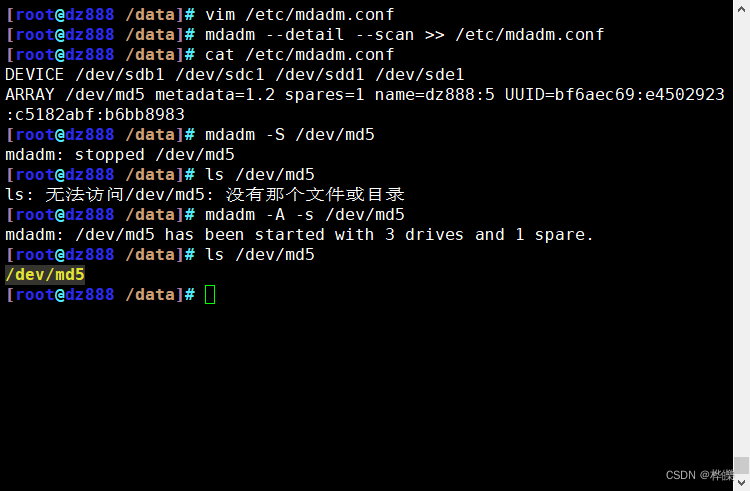





















 3011
3011











 被折叠的 条评论
为什么被折叠?
被折叠的 条评论
为什么被折叠?








